Navzdory tomu, že Apple pokračuje v přidávání úžasných nových funkcí do našeho iPhonu a iPadu, společnost se také snaží, aby byl náš digitální život o něco jednodušší. Vzhledem k potenciálně tisícům přijatým oznámením každý den může být trochu skličující je všechny zpracovávat a vypořádat se s nimi. Ale s iOS 15 a iPadOS 15 je k dispozici nová funkce s názvem Shrnutí oznámení jehož cílem je pomoci nám právě k tomu.
Obsah
- Související čtení
-
Co je souhrn oznámení?
- Jak změnit naplánované shrnutí
- Související příspěvky:
Související čtení
- Jak se odhlásit z personalizovaných reklam v iOS 15
- Jak používat režim soukromého prohlížení na iOS 15
- Vypněte noční režim na iOS 15
- Jak AirPlay z iPhone na Mac s iOS 15 a macOS Monterey
- Jak používat panel Safari v systému iOS 15
Co je souhrn oznámení?
Spolu s režimy zaměření je Souhrn oznámení další metodou zabudovanou do iOS 15 a iPadOS 15, která každému pomáhá spravovat oznámení. Při používání Focusu však stále budete dostávat upozornění pro určité aplikace po určitou dobu. Mezitím se souhrn oznámení také používá ke spojení všech těchto oznámení aplikací a zpráv, abyste je mohli řešit později. Apple popisuje, co dělá souhrn oznámení:
Seskupte oznámení, která nejsou naléhavá, a dostávejte je v souhrnu ve vhodnou dobu.
- Naplánovat doručení – vyberte, kdy chcete, aby vám souhrn oznámení dorazil.
- Získejte, co je důležité – Hovory, přímé zprávy a časově citlivá upozornění budou doručena okamžitě, a to i pro aplikace ve vašem souhrnu.
Stejně jako režim zaměření musí být před zahájením používání nastaven souhrn oznámení. Ale jakmile to dokončíte, je to plynulé a už se nemusíte bát, že vás otravná herní oznámení obtěžují, když nechcete.
I když je proces nastavení souhrnu oznámení docela snadný, je toho příliš mnoho. Je to proto, že musíte nejen vytvářet konkrétní souhrny, ale také musíte projít seznam aplikací a určit, které aplikace do souhrnu patří a které ne.
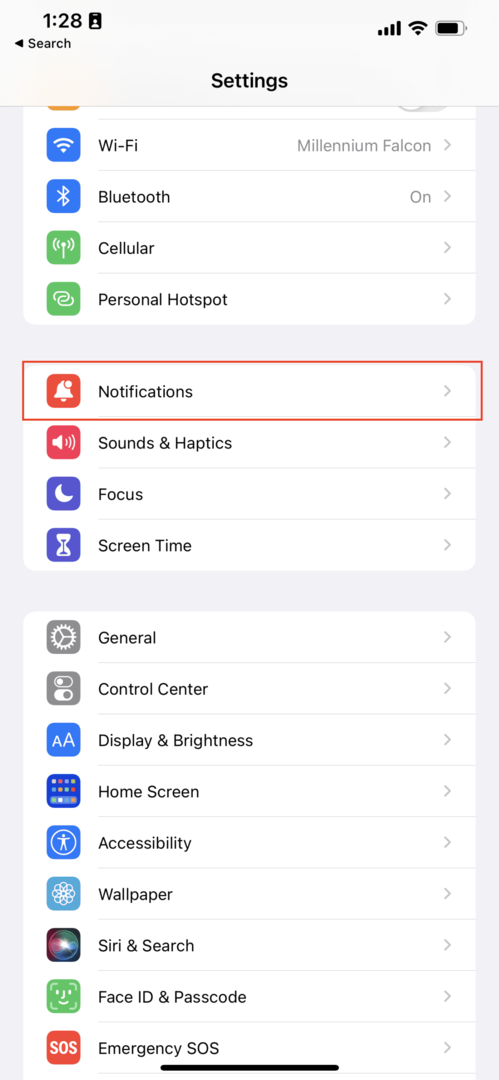
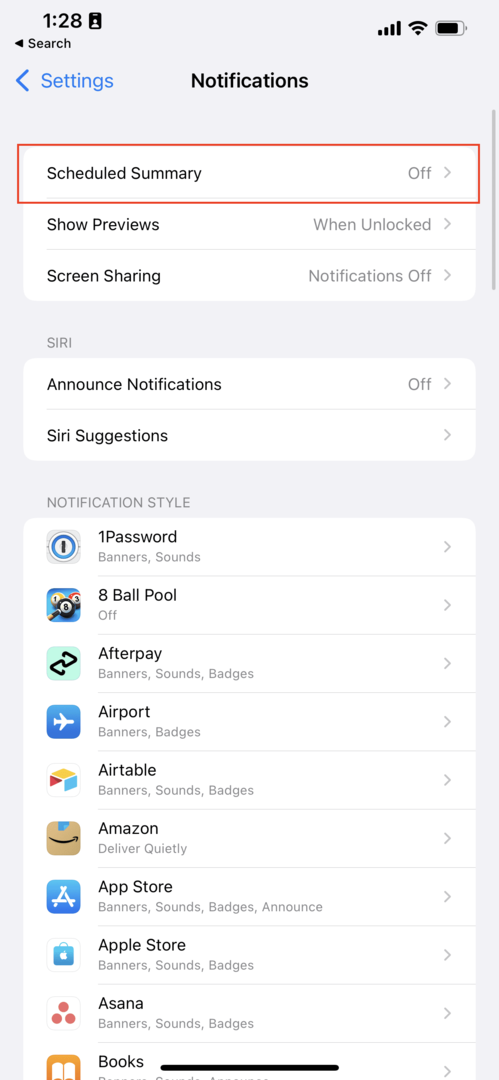
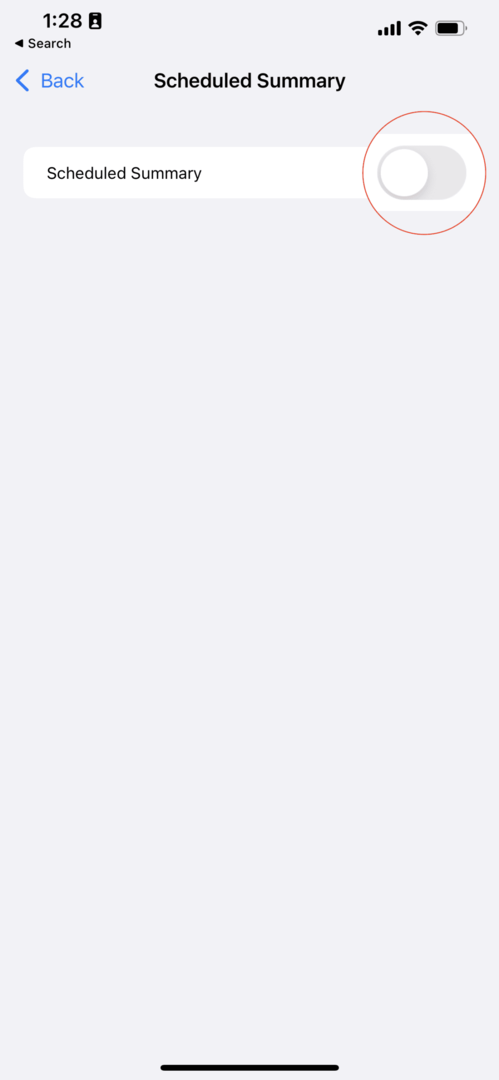
- Otevři Nastavení aplikace na vašem iPhonu nebo iPadu.
- Klepněte Oznámení.
- V horní části stránky vyberte Plánované shrnutí.
- Klepněte na přepínač na Na pozice.
- Klepněte na Pokračovat tlačítko ve spodní části.
- Podle pokynů na obrazovce vyberte, které aplikace budou zahrnuty do vašeho souhrnu.
- Nastavte plán, kdy se souhrn oznámení zobrazí v Centru oznámení.
- Zde můžete vytvořit více souhrnů, které se zobrazí v různé denní doby.
- Klepněte na Zapněte Souhrn oznámení knoflík.
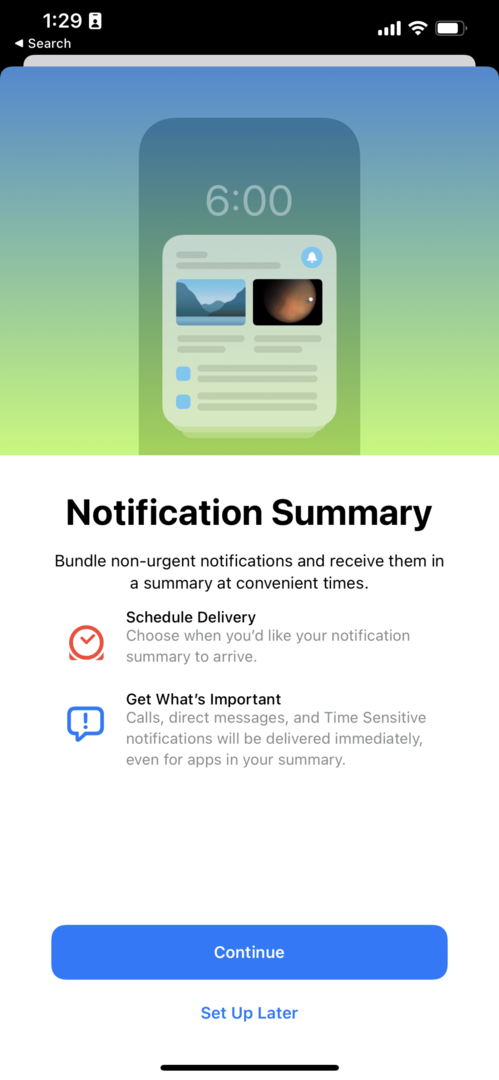
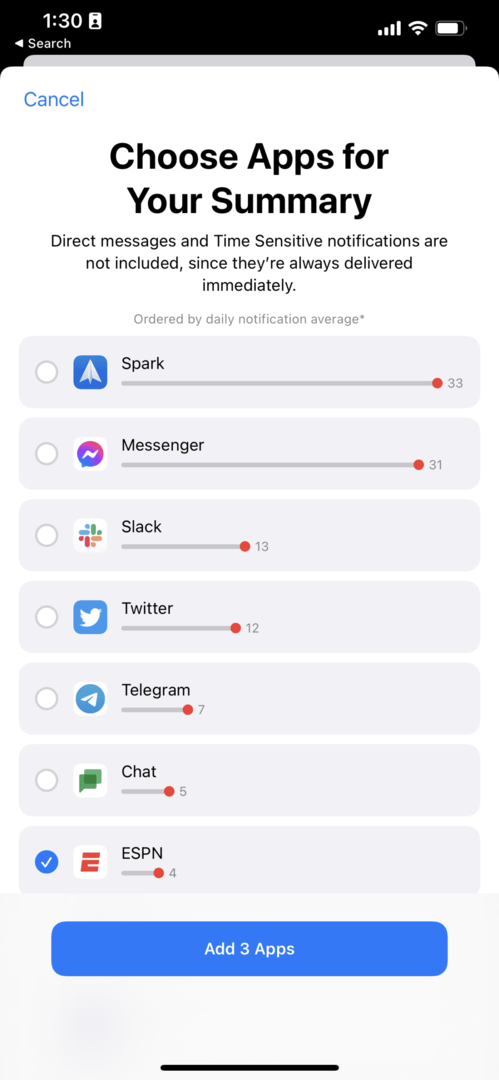
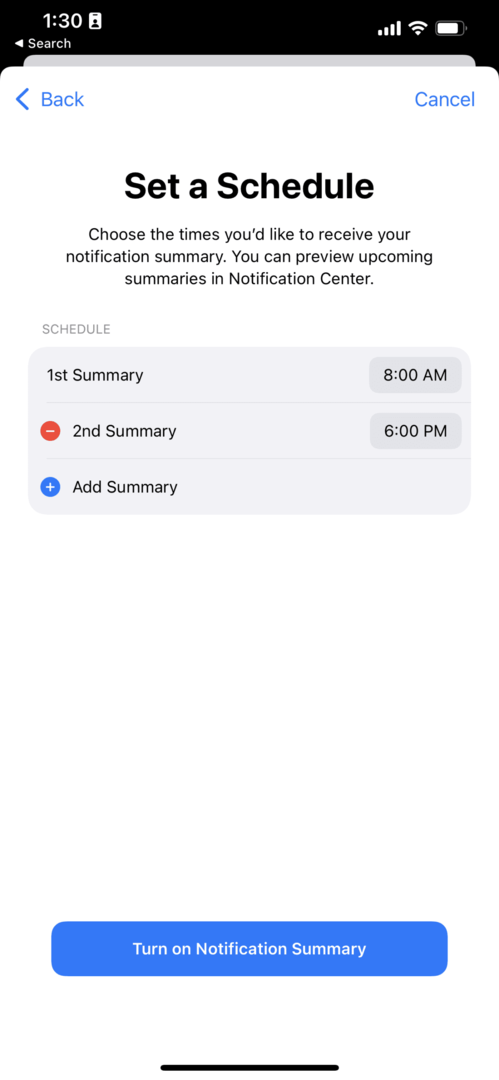
Po vytvoření souhrnu si všimnete, že se na obrazovce uzamčení v určený čas objeví nová sekce. To bude zahrnovat všechna upozornění pro všechny aplikace, které jste vybrali během procesu počátečního nastavení.
A stejně jako již přicházejí oznámení, budou oznámení v souhrnu seskupena. Pokud tedy máte více oznámení Twitteru, budou se skládat dohromady. Mezitím budou seskupeny další aplikace spolu s nejrelevantnějšími a potenciálně „důležitými“ upozorněními v horní části seznamu.
Jak změnit naplánované shrnutí
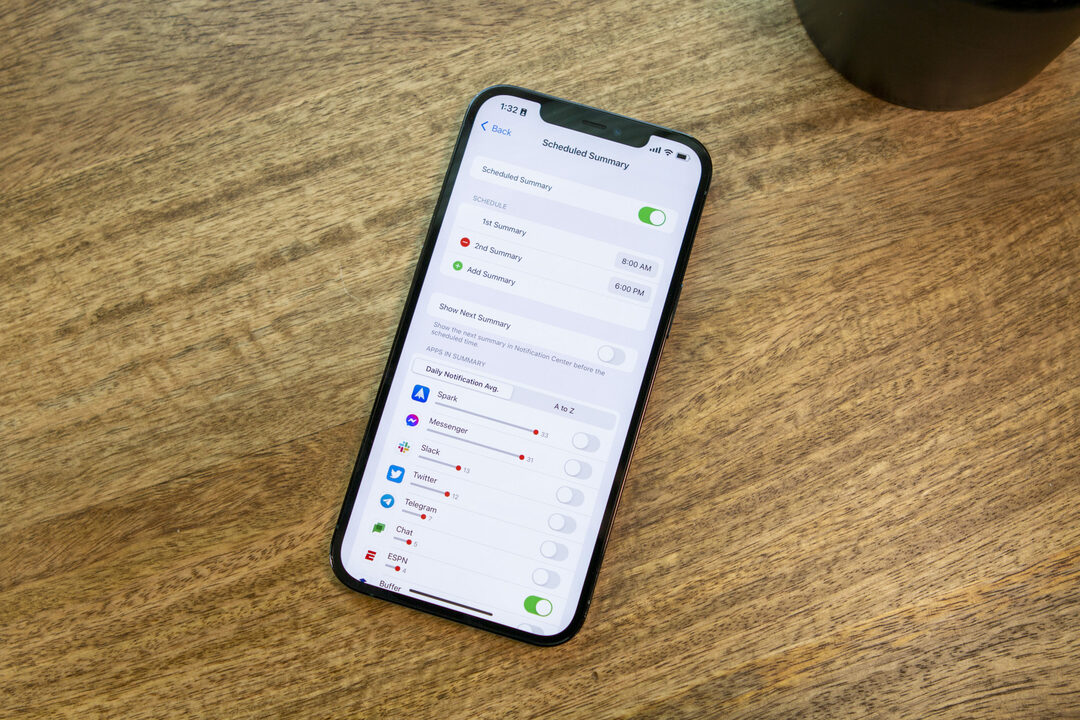
Aplikace, které máte na svém iPhonu nebo iPadu, nejsou poslední aplikace, které si kdy stáhnete. Vždy existují nové a vzrušující aplikace, které můžete vyzkoušet, ale to také znamená, že to otevírá dveře pro ještě více oznámení.
V případě, že jste si stáhli nějaké nové aplikace a chcete je přidat do souhrnu naplánovaných oznámení, postupujte takto:
- Otevři Nastavení aplikace na vašem iPhonu nebo iPadu.
- Klepněte Oznámení.
- V horní části stránky vyberte Plánované shrnutí.
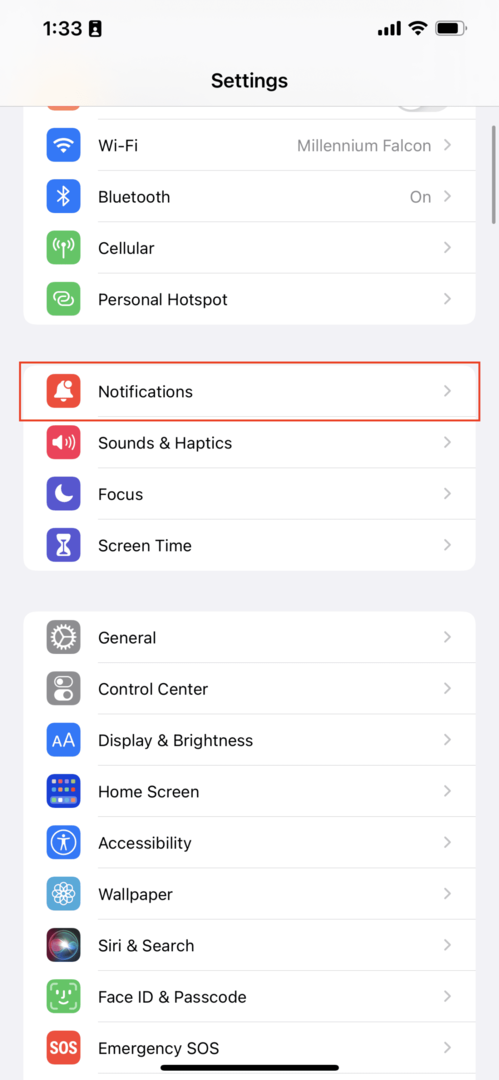
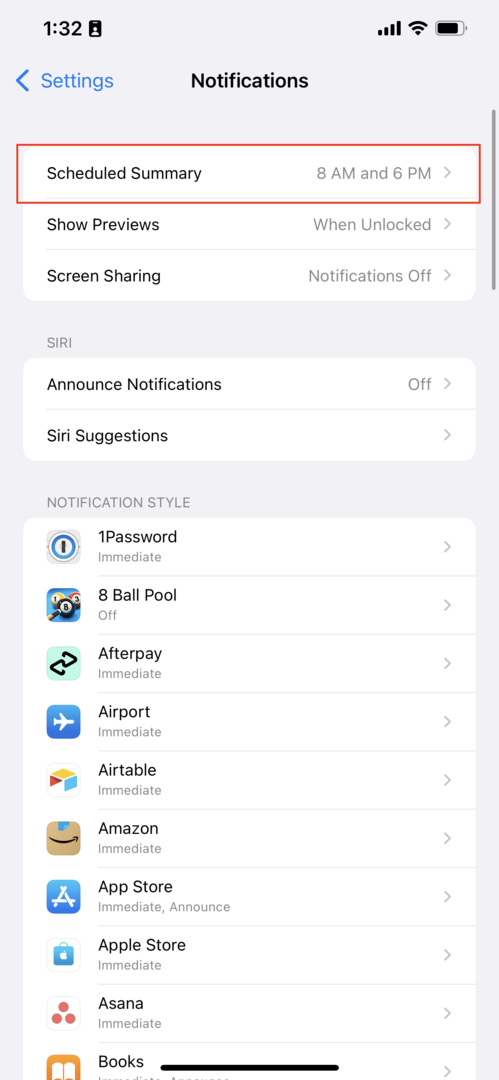
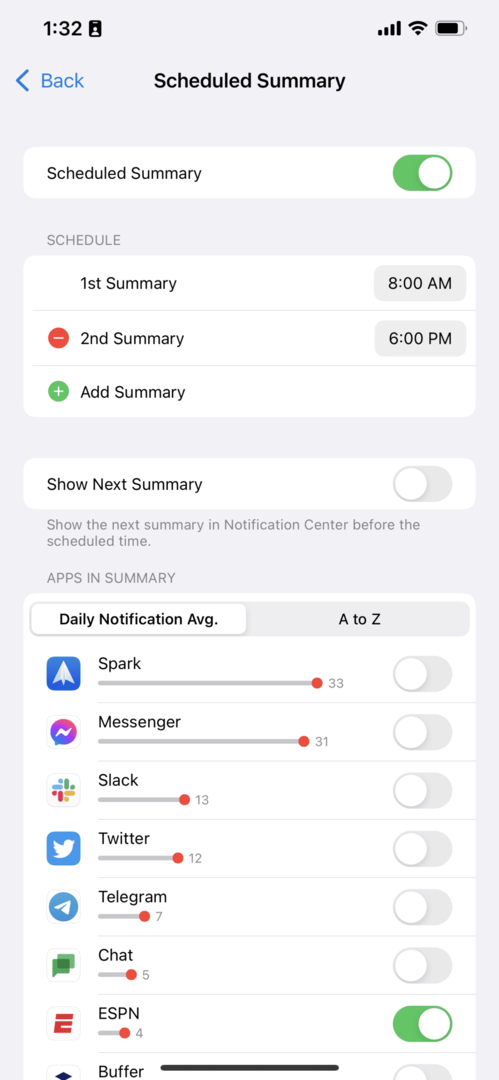
Na této stránce můžete zobrazit svůj plán, zobrazit další souhrn před plánovaným časem a přepínat různé aplikace, které se mají zobrazit v souhrnu. Pod Aplikace v souhrnu v sekci můžete řadit aplikace podle množství denně zasílaných upozornění, nebo je můžete seřadit od A do Z.
Andrew je spisovatel na volné noze z východního pobřeží USA.
V průběhu let psal pro různé weby, včetně iMore, Android Central, Phandroid a několika dalších. Nyní tráví dny prací pro společnost HVAC, zatímco po nocích pracuje jako spisovatel na volné noze.